Roter -asetukset zyxel keeneettinen aloitus. Internet-asetusohjeet ja Wi-Fi

- 2254
- 357
- Marcos Schaden Jr.
Roter -asetukset zyxel keeneettinen aloitus. Internet-asetusohjeet ja Wi-Fi
Tässä artikkelissa määritämme erinomaisen, edullisen reitittimen zyxel -keeneettisen startin. Tutustu tähän laitteeseen paremmin, lue ja jätä arvostelu siitä, voit tällä sivulla täysin omistettu tälle mallille. Kuvailin myös vaikutelmani tästä reitittimestä ja osoitin pääominaisuudet.
Zyxel Keenetic Start on loistava kotireititin, joka pystyy helposti selviytymään tietokoneiden, puhelimien, tablettien ja muiden laitteiden Internet -yhteydestä. Sekä Wi-Fi: n että verkkokaapelissa. Voit katsoa IPTV: tä ja järjestää paikallisen verkon laitteidesi välillä. Keeneettinen alku näyttää erittäin kauniilta. Laite maksaa ehdottomasti rahansa. En kuvaile kaikkia sen etuja ja haittoja, voit nähdä tämän yllä antamassa linkissä. Ja jos en unohda, teen myöhemmin pienen arvostelun tästä reitittimestä.
Sillä välin Zyxel Keenetic Start seisoo sivussa ja odottaa minun aloittavan kiduttaa sitä, kirjoitan lisää yksinkertaisuudesta tämän reitittimen perustamisessa. Äskettäiseen aikaan asti ajattelin, että TP-Linkin reitittimien yksinkertaisin ja ymmärrettävin asetuspaneeli, mutta osoittautuu, että olen erehtynyt. Zyxel todella huolehti käyttäjistä. Tehty hyvin yksinkertaisen ja ymmärrettävän ohjauspaneelin, laitteessa kaikki painikkeet ja liittimet on myös allekirjoitettu ymmärrettävällä kielellä. Joten zyxel -keeneettisen aloituksen virittämisen ei pitäisi aiheuttaa vaikeuksia. Ja tämän yksityiskohtaisten ohjeiden mukaan määrität reitittimen muutamassa minuutissa.
Kuten tavallista, jaamme artikkelin useisiin osioihin:
- Reitittimen Zyxel Keeneettisen aloitus- ja Internet -asetus (WAN)
- Yhteyden luominen teknologian dynaamisen IP: n avulla
- PPPOE: n, L2TP: n ja staattisen IP: n asettaminen
- Wi-Fi-verkkoasetus, salasanan asennus
Internet -yhteys ja asettaminen Zyxel Keenetic Start -sovellukseen
Suosittelen sinua asettamaan yhdistämällä reititin verkkokaapelin tietokoneeseen tai kannettavaan tietokoneeseen. Jos kaapelin kautta ei voida muodostaa yhteyttä, niin periaatteessa voit asentaa yhteyden Wi-Fi: llä. Ensinnäkin meidän on kytkettävä reititin laitteeseen, jonka kautta määritämme sen. Tässä on yksi kohta: Jos palveluntarjoajasi sitoutuu Mac -osoitteeseen (voit soittaa tukeen ja kysyä), on parasta määrittää tietokoneelta, johon Internet on liitetty.
Asetusten palauttaminen tehtaalle
Jos olet jo yrittänyt perustaa reitittimen tai se oli viritetty aikaisemmin, suosittelen sinua nollaamaan asetukset tehtaalle. Niin, että vanhan palveluntarjoajan ja T: n asetuksissa ei ole jäljellä parametreja. D. Palauta asetukset Zyxelissä on hyvin yksinkertainen.
Ota jotain terävää, neula- tai paperiliittoa. Napsauta sitten ja pidä 10 sekunnin painiketta Nollata reitittimen takana.
 Kaikkien indikaattorien tulisi mennä ulos ja syttyy uudelleen. Voit jatkaa.
Kaikkien indikaattorien tulisi mennä ulos ja syttyy uudelleen. Voit jatkaa.
Otamme verkkokaapelin, joka tulee Zyxel Keeneettisen käynnistyksen mukana ja liitä se tietokoneeseen tai kannettavaan tietokoneeseen. Reitittimessä yhdistämme yhteen allekirjoitetuista keltaisista liittimistä "Kotiverkko", ja verkkokortin tietokoneella. Kuten tämä
Kytke seuraavaksi kaapeli palveluntarjoajasta tai ADSL -modeemi. Verkkokaapeli, johon Internet on kytketty. Se on kytkettävä siniseen liittimeen, joka on allekirjoitettu: "Internet".

Kytke reititin päälle pistorasiaan (ellei vielä ole kytketty päälle). Voi olla, että reitittimen takaosassa oleva painike on edelleen poistettu virtaa, tarkista. Etupaneelissa on indikaattoreita, joilla voit seurata reitittimen toimintaa. Näiden indikaattorien tilat on ajoitettu erittäin hyvin laitteen ohjeissa. Joka tapauksessa tämän yrityksen reitittimien ohjeet ovat erittäin hyviä ja ymmärrettäviä. Kaikki, reititin voidaan silti jättää.
Sisäänkäynti asetuksiin
Tietokoneella, josta määritämme, avaamme kaikki selaimet. Kirjoita rivissä, jolla kirjoitat osoiteosoitteen, Zyxel Keenetic Start -asetuksiin pääsyn osoite ja napsauta ENTER. Tämä on joko 192.168.1.1, tai Minun.Keeneettinen.Netto. Mitä muuta pidät.
Huomaa, että reitittimen verkko, Wi-Fi-verkon vakioimi, tämän verkon salasana ja MAC-osoite on merkitty merkinnässä reitittimen pohjasta.
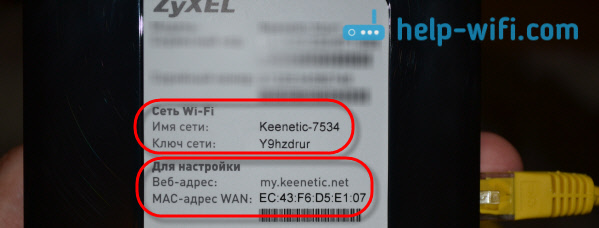
Nämä tiedot ovat ehdottomasti hyödyllisiä.
Reitittimen asetusten tulisi avata. Voit nähdä yksityiskohtaisen artikkelin Zyxel -reitittimien asetusten sisäänkäynnistä. Artikkeli on kirjoitettu juuri tämän mallin esimerkistä. Tämä kirjoitetaan myös, kun se muodostaa yhteyden uuden reitittimen Wi-Fi-verkkoon.
Tärkeintä on, että meidän on tiedettävä reitittimen asettamiseksi, minkä tyyppisen yhteyden palveluntarjoajan käyttämäsi: dynaaminen IP (esimerkiksi Kyivstar), staattinen IP, PPPOE (Rostelecom, TTK, House.Ru), L2TP (Beeline). Selvitä hyvin yksinkertainen: Soita palveluntarjoajalle ja kysy, mene heidän sivustolleen ja katso sinne tai löydä vain Internetistä. Sinun on myös selvitettävä, sitoutuuko palveluntarjoaja rinnan MAC -osoitteeseen. Hyvin usein yhteyden tekniikkaa käytetään dynaamista IP: tä, ja se on hyvin helppo virittää. Yllä kirjoitin mitä tekniikkaa käytän suosittuja tarjoajia. Aiheesta on myös yksityiskohtainen artikkeli: minkä tyyppinen yhteys ilmoitetaan reitittimen asettamisessa? Löydämme tarvittavat tiedot, jotka ovat hyödyllisiä asetusprosessin aikana.
Jos palveluntarjoajasi käyttää staattista IP-, PPPOE- tai L2TP -tekniikkaa, niin sinulla on oltava tietoja (IP -osoite (ei välttämättä), kirjautumista, salasanaa), jotka on ilmoitettava asetusprosessissa. Fast NetFreend -asetukset

Päivitettyään laiteohjelmiston versioon V2.04 (AAKV.1) C6 ja enemmän uusia (sinulla voi jo olla tämä versio) käyttämällä erityistä mestaria "Fast Netfried -asetukset" Voit määrittää yhteyden palveluntarjoajaan on paljon helpompaa. Siellä voit jo valita maan, alueen (kaupunki), palveluntarjoajan ja asettaa halutut parametrit. Jos sinulla on painike "Fast Netfried -asetukset" Paina sitten ohjauspaneelissa ja siirry askelasetuksiin. Jos ei, sinun on päivitettävä laiteohjelmisto.
Yhteyden luominen teknologian dynaamisen IP: n avulla
Joten palveluntarjoajan kaapeli on kytketty reitittimeen, menimme asetuksiin ja valitsimme kohteen "Nopeat asetukset". Jos kohta "nopea asetukset" ei ole, sinun on nollattava asetukset. Kuinka tehdä tämä, kirjoitin yllä.
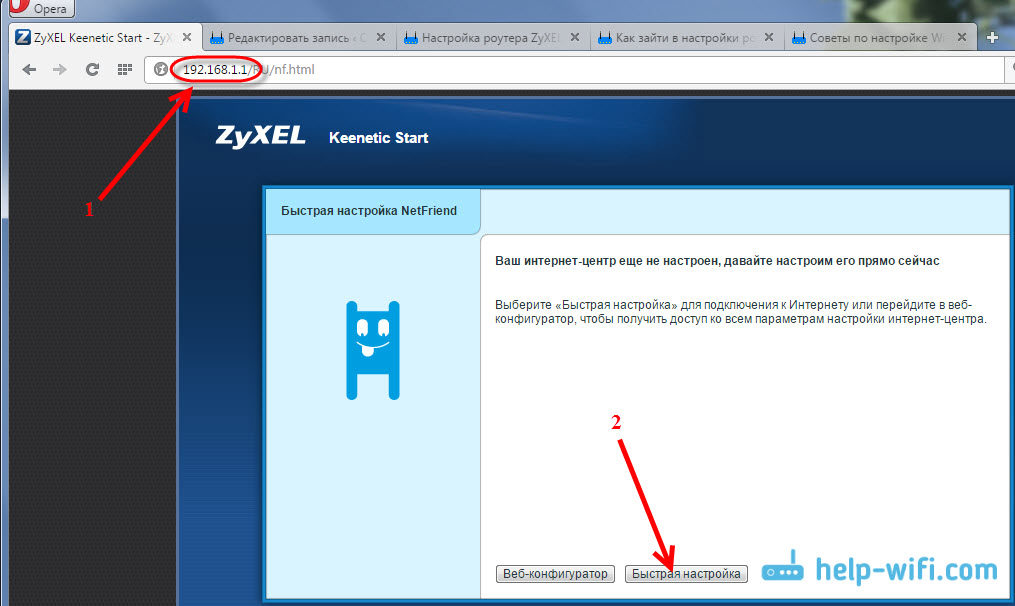
Koska ”dynaamisen IP” -tekniikan mukaan reititin muodostaa yhteyden automaattisesti Internetiin, se tarjoaa heti päivittää laiteohjelmisto, jos on olemassa uusi. painaa nappia "Päivittää".
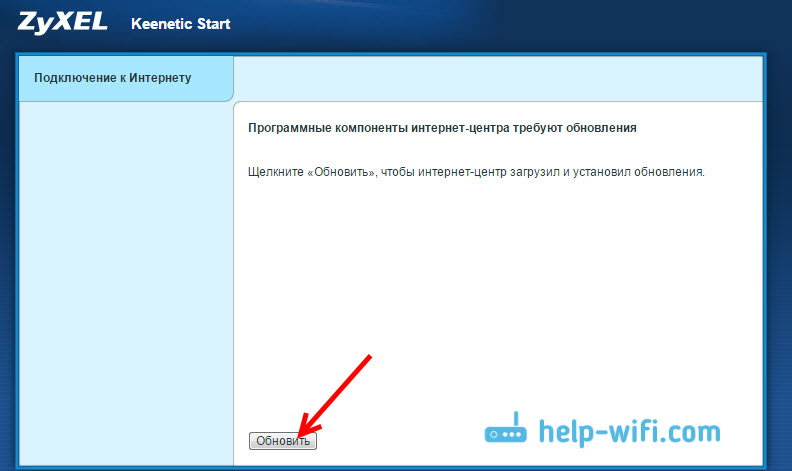
Odotamme, että reititin lataa itse laiteohjelmiston, asentaa sen ja käynnistää sen uudelleen. Kun näet viestin, että komponenttien päivitys on valmis, napsautamme "Edelleen". Seuraavassa ikkunassa reititin tarjoaa toiminnon käyttöönoton "Internet -suodatin Yandex.DNS ". Jos otat tämän toiminnon käyttöön, reititin sulkee pääsyn sivustoihin, joita Yandex pitää haitallisia. Voit sammuttaa milloin tahansa tai ottaa tämän toiminnon käyttöön asetuksissa. Klikkaus Edelleen.
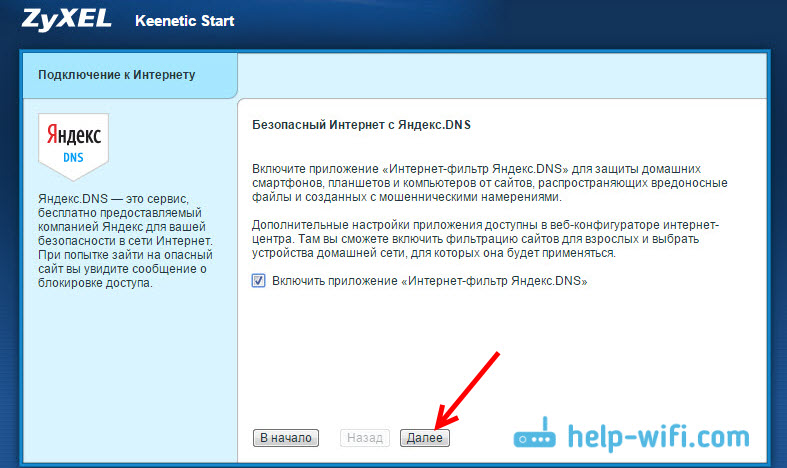
Näemme viestin, että reititin on määritetty ja Internet -yhteys on asennettu. Voit napsauttaa painiketta Web -konfiguraattori ja siirry Wi-Fi-verkkoasetuksiin ja t. D. Kirjoitan tästä tässä artikkelissa.
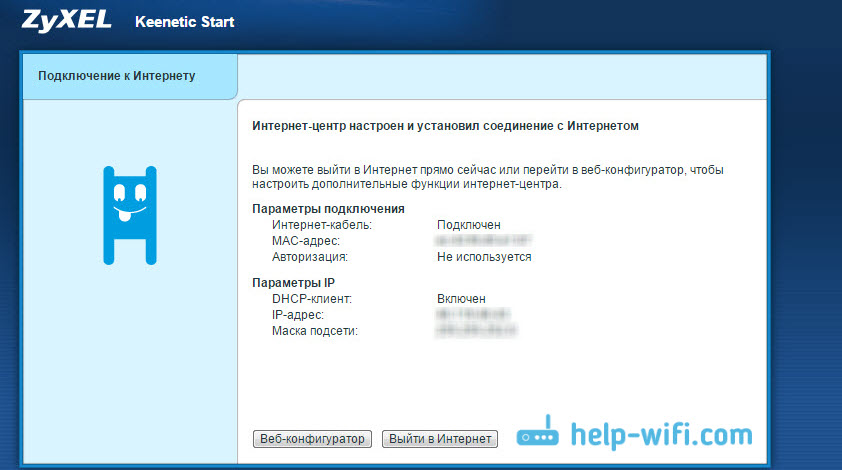
Internetin tulisi jo toimia. Voit yhdistää joukkovelkakirjalainasi reitittimeen. Jos et halua muuttaa verkon nimeä ja Wi-Fi-salasanaa, voit käyttää reitittimen pohjasta ilmoitettuja vakioyhteystietoja.
Yhteysasetukset: Staattinen IP, PPPOE, L2TP (Beeline)
Kaikki on täällä hieman erilaista. Reitittimen asetuksissa sinun on myös valittava "Nopeat asetukset".

Reititin ajattelee, yritä muodostaa yhteys Internetiin, mutta hän ei onnistu, koska tämäntyyppisten yhteyksien osalta sinun on asetettava tarvittavat parametrit. Aluksi hän tarjoaa MAC -osoitteen määrittämisen. Sinun pitäisi tietää, onko palveluntarjoajasi sitova. Jos ei, jätä esine "Palveluntarjoajani ei rekisteröi Mac -osoitetta" Ja paina edelleen. Jos palveluntarjoaja tekee sidoksen ja sidonta on määritetty tietokoneeseen, josta olet asettamassa, valitse kohde "Tämän tietokoneen Mac -osoite". Muissa tapauksissa sinun on soitettava palveluntarjoajan tueksi ja pyydettävä häntä sitomaan reitittimen MAC -osoite (joka on osoitettu laitteen pohjasta tai samasta ikkunasta).
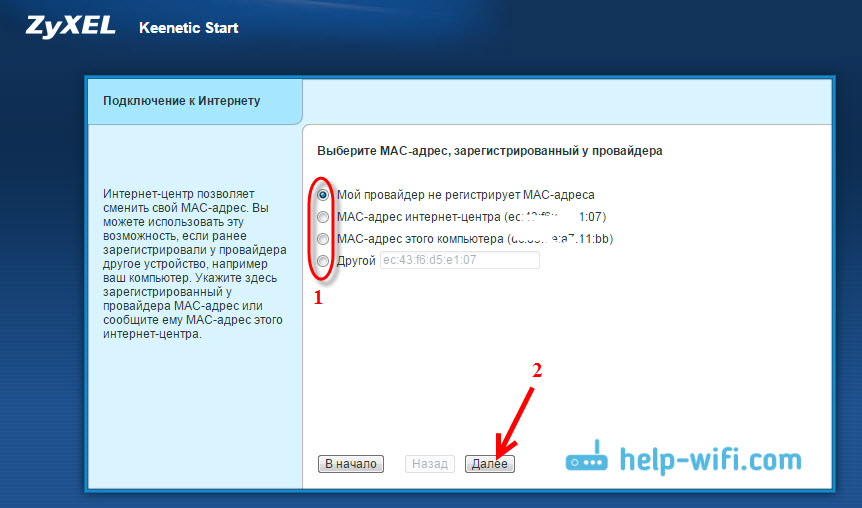
Seuraava on IP -osoitteen määrittäminen. Yleensä palveluntarjoaja nimittää automaattisesti IP -osoitteen. Valitse oikea vaihtoehto: automaattinen tai staattinen IP.
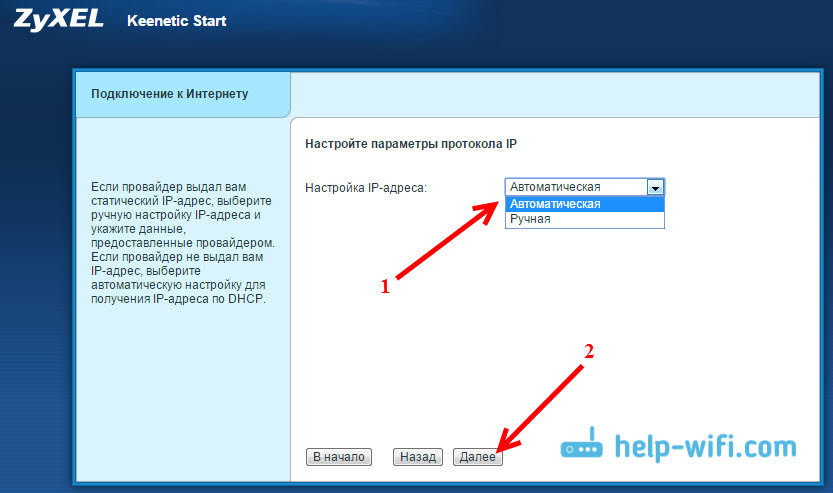
Seuraavassa ikkunassa sinun on määritettävä kirjautuminen ja salasana (jonka palveluntarjoajan on annettava sinulle) Pääsy Internetiin. Jos sinulla on PPPOE tai L2TP -tekniikka, näiden tietojen on oltava pakollisia. Jos sinulla on vain staattinen IP, aseta valintamerkki, että sinulla ei ole kirjautumista ja salasanaa.
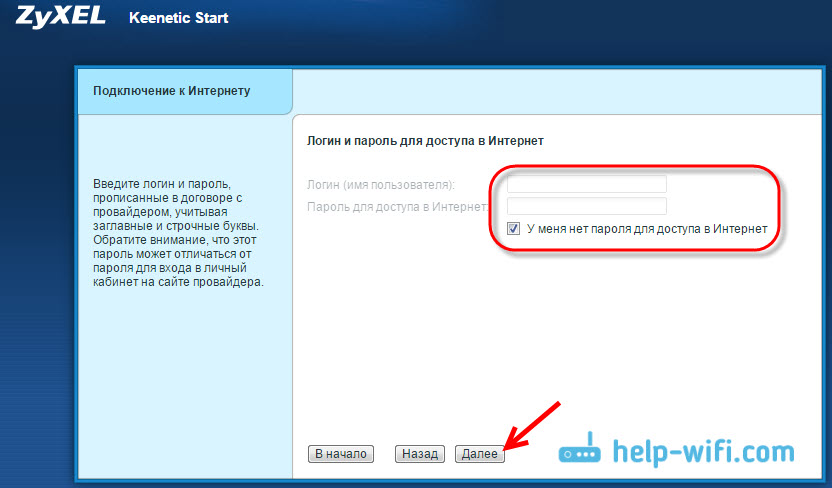
Reitittimen on asennettava yhteys palveluntarjoajaan. Jos mitään ei tapahtunut, siirry sitten Web -konfiguraattoriin välilehteen "Internet", Valitse sitten Pppoe/VPN, Paina seuraavaksi painiketta "Lisää yhteys" ja täytä kaikki tarvittavat kentät. Valitse haluttu yhteystyyppi, aseta kirjautumistunnus, salasana ja muut parametrit, jotka palveluntarjoajan tulisi tarjota. Esimerkiksi Internet Beeline -sovelluksen asettaminen:
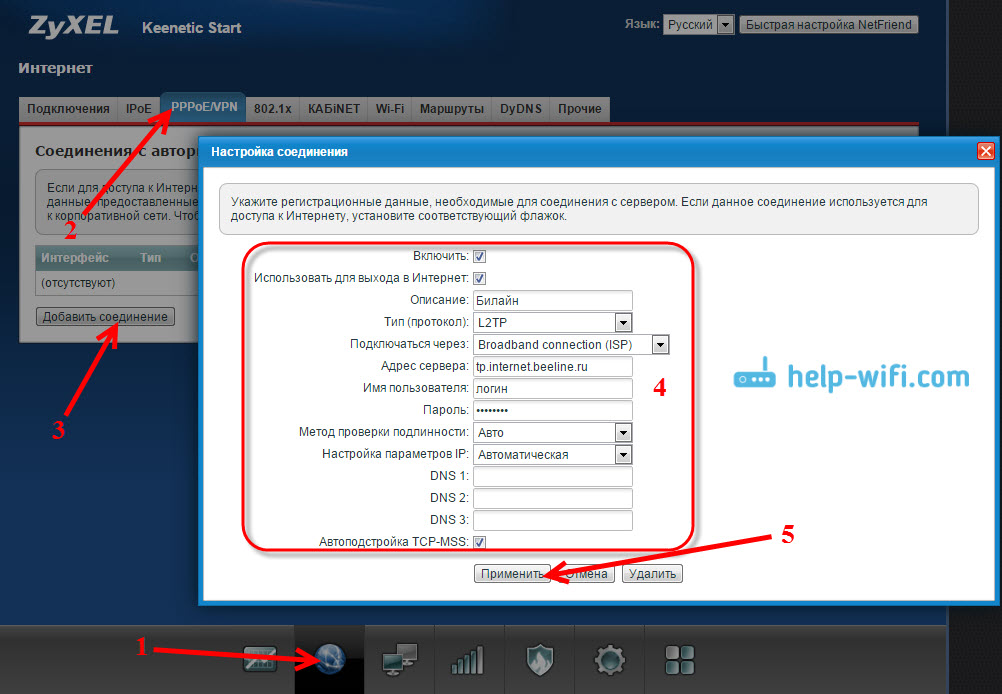
Voit muuttaa luotuja yhdisteitä, poistaa ja luoda uusia.
Wi-Fi-verkon asettaminen ja salasanan asentaminen Keeneettiseen alkuun
Jos Internet työskentelee jo reitittimen läpi, se pysyy vain langattoman verkon määrittämisessä. Et voi tehdä tätä. Wi-Fi-verkossa on tavallinen nimi, ja voit käyttää salasanaa yhteyden muodostamiseen siihen, mikä nimen kanssa on merkitty reitittimen pohjassa. Mutta voit muuttaa verkon ja salasanan nimen. Ei ole vaikeaa tehdä sitä. Voit myös määrittää IPTV: n (jos palveluntarjoajasi tarjoaa tällaisen palvelun), määrittää LAN tai luo vierasverkko. Kaikki nämä asetukset eivät ole välttämättömiä. Internetin käyttämiseksi määritä vain zyxel Keeneettinen alkaa työskennellä palveluntarjoajan kanssa, jonka teimme yllä artikkelissa.
Voit määrittää Wi-Fi-verkon välilehdessä "Wi-Fi-verkko". Suosittelen vain uuden verkon nimen ja salasanan asettamista. Salasanan tulisi olla vähintään 8 merkkiä. Keksiä salasana ja muista kirjoittaa se. Jos unohdat salasanan verkostasi ja haluat muistaa sen tai haluat muuttaa sitä, voit tehdä tämän yksityiskohtaisten ohjeiden mukaisesti. Loput asetuksia ei voida muuttaa, vasemmalle kuten alla olevassa kuvakaappauksessa. Älä unohda painaa painiketta "Käytä", Asetusten tallentaminen.
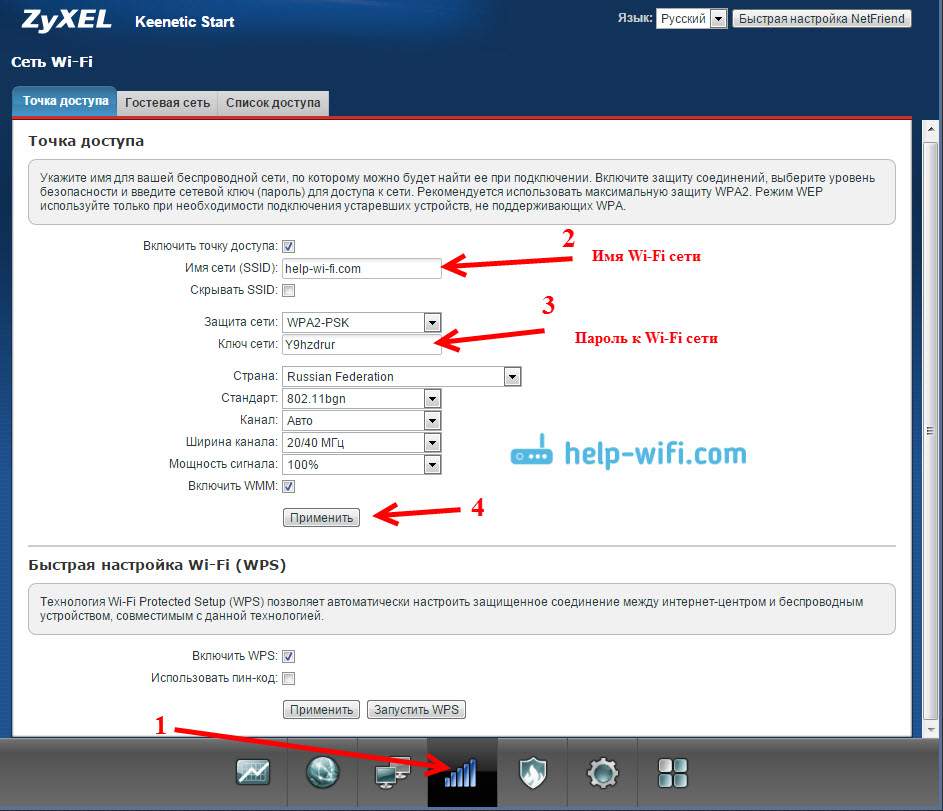
Jos samassa ikkunassa siirry välilehteen "Vierasverkko", Sitten voit käynnistää toisen langattoman verkon vieraillesi tai asiakkaille toimistossa. Pääominaisuus on, että jokaisella, joka muodostaa yhteyden vierasverkkoon, ei ole pääsyä paikalliseen verkkoon.
Ja myös asetuksissa voit seurata verkkoosi kytkettyjä laitteita. Luulen, että olet hyödyllinen.
Jälkisanat
Minkä tahansa zyxel -reitittimen asettaminen ei saisi aiheuttaa ongelmia. Ohjauspaneeli ei ole monimutkainen. Totta, WAN -asetukset (yhteys palveluntarjoajaan), ne jotenkin mielenkiintoisesti tehtiin. Laiteohjelmiston päivittämisen jälkeen Netfried asennetaan nopeasti, jonka avulla on erittäin helppo asentaa reititin työskentelemään palveluntarjoajan kanssa.
Jos sinulla on kysyttävää zyxel -keeneettisen käynnistyksen perustamisesta, voit jättää ne tämän artikkelin kommentteihin. Toivottaen!
- « Kuinka siirtyä reitittimen zyxelin asetuksiin? Sisäänkäynti verkkokonfiguraattoriin.Keeneettinen.Netto
- 802.11AC - Uusi Wi -fi -standardi »

